¿Cómo usar el temporizador de tu teléfono correctamente? - Tomar fotos fácil

Con la era de las redes sociales y los teléfonos inteligentes, las fotos han cobrado un papel más protagónico que nunca en el día a día. Pero no es fácil tomarse fotos de calidad todo el tiempo, especialmente cuando debes tomarlas por tu cuenta. La solución para ello es aprender cómo usar el temporizador de tu teléfono correctamente.
Puedes tomar fotos fácilmente con la ayuda de esta opción, integrada en casi todas las aplicaciones de cámara actuales. Con su ayuda, puedes programar la captura de la foto con un cronómetro y así tener tiempo de realizar toda clase de creativas tomas. Descubre cómo usar esta herramienta en redes sociales o con la cámara nativa de tu celular.
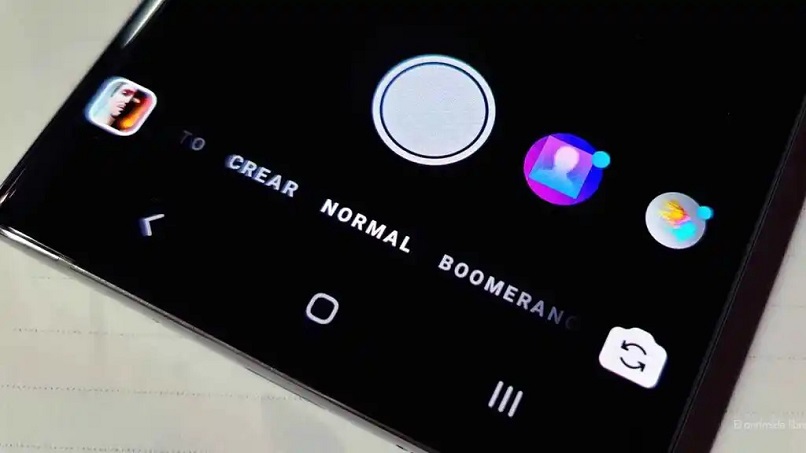
¿De qué manera puedes tomar una foto con el temporizador de Instagram?
La cámara de Instagram contiene muchas funcionalidades interesantes que le dan vida a las Stories que publicas. Puedes configurar una transmisión en directo, grabar reels, insertar stickers interactivos, agregar música y muchas otras cosas; incluso te permite grabar con el modo ‘Manos Libres’. Sin embargo, todavía carece de un temporizador para fotos.
Pero eso no significa que debas resignarte, pues hay una alternativa para tomar fotos con temporizador y subirlas a Instagram. Para ello, deberás emplear la cámara nativa de tu celular. Antes, comprueba que esta sí contenga una función de temporizador; de lo contrario, deberás descargar otra aplicación de cámara.
En las tiendas de aplicaciones existen montones de aplicaciones para cámara con funciones que sacan el máximo partido de los sensores fotográficos de tu celular. Entre las principales opciones gratuitas destacan aplicaciones como ProCam X Lite, Footej Camera2 y Open Camera, todas disponibles en la tienda de aplicaciones de tu dispositivo.
Después de tomar tu foto con temporizador y guardarla en la galería de tu teléfono, podrás subirla a tus Stories o publicarla desde la cámara de Instagram. Solo debes desplazar el dedo hacia arriba y podrás montar una foto de tu galería en la aplicación. Se espera que Instagram añada esta función muy pronto; mantente al día con las actualizaciones para que seas el primero en tenerla.

¿Cuáles son los pasos para usar el temporizador de Snapchat para tomar tus fotos?
La aplicación de mensajería instantánea Snapchat está principalmente enfocada en las fotos, por lo que es otra plataforma donde el temporizador resulta ser una herramienta bastante útil. Lamentablemente, el único temporizador con el que cuenta la aplicación es el que se usa para crear mensajes temporales que se eliminan automáticamente.
Alternativamente, los usuarios de iOS pueden disfrutar de la característica de temporizador al grabar vídeos de Snapchat en iPhone. Para el resto de los dispositivos, la única opción reside en utilizar otras aplicaciones para capturar fotos y posteriormente subirlas a Snapchat. Hay múltiples aplicaciones enfocadas en tomar fotos temporizadas que puedes descargar.
Photo Timer+ está totalmente orientada esta función y tiene un temporizador bastante versátil. Por otro lado, Timer Camera añade varias utilidades complementarias para potenciar tus fotos y darles una apariencia profesional. La más resaltante es Moment Pro Camera, que cuenta con una versión paga para tomar las mejores fotos con temporizador.
Usando estas aplicaciones, podrás capturar la mejor toma con las manos libres y luego publicar tus fotos en Snapchat. Incluso podrás usar el editor de la aplicación para agregarles el toque personalizado de la popular aplicación de selfies, sea que uses un dispositivo Android o iOS.
¿Qué debes hacer para poder tomar una foto con temporizador en Samsung?
Los dispositivos Android suelen tener distintas aplicaciones de cámara nativas, según la marca del fabricante. Eso hace que sus funciones puedan variar de una marca a otra o incluso de una gama a otra. En el caso de los teléfonos Samsung, la capa de personalización que usan hace que su interfaz sea la misma en todos los celulares de la marca.
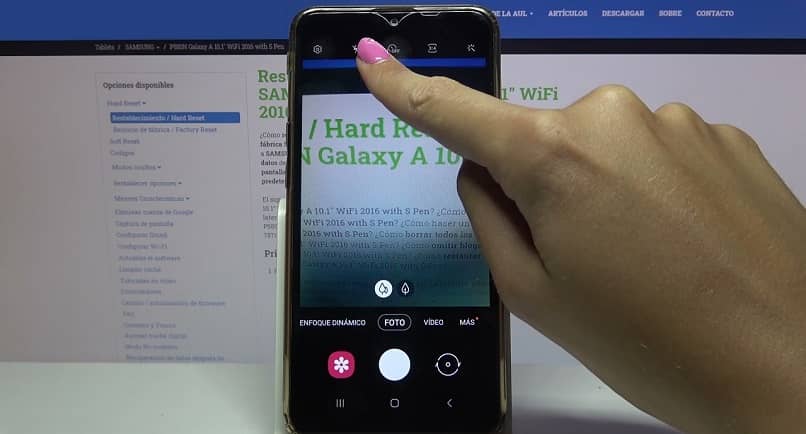
Gracias a ello, es muy fácil aprender a usar la función de temporizador desde su cámara nativa. Todos los teléfonos Samsung incluyen tal característica preinstalada, por lo que no es necesario descargar otras aplicaciones; aunque puedes hacerlo si no te gusta el diseño nativo de su cámara.
Para activar el temporizador, solo debes abrir la aplicación de ‘Cámara’ y pulsar el icono de ‘Temporizador’ en la cinta de opciones ubicada en la parte superior de la pantalla. A continuación, una pequeña pestaña de opciones te permitirá programar el tiempo del temporizador entre tres, cinco y diez segundos.
Si la aplicación falla debido a un error de la cámara, hay una serie de soluciones que puedes probar. En caso de que la función de temporizador no aparezca, prueba actualizando el sistema de tu dispositivo o restaurándolo a los ajustes de fábrica.
¿Cómo usar el temporizador de tu cámara local de iPhone para tomar fotos?
La exclusividad de los dispositivos iOS permite que todos los modelos de iPhone contengan las mejores funciones disponibles, prestando especial atención en el apartado fotográfico. Por esa razón, el temporizador es una función universal básica en la cámara de cualquier iPhone y puede usarse con bastante sencillez.

Según la versión de iOS que posea tu dispositivo, existen ligeras variaciones en la interfaz de la cámara, pero podrás hallar el temporizador en la cinta de opciones que aparece justo encima del obturador. Al pulsar sobre esta opción, se despliega un pequeño menú donde podrás definir la duración del temporizador, entre tres y diez segundos.
De esta manera, no necesitarás usar las manos para tomarte una foto. Solo tendrás que pulsar el botón del obturador y esperar a que el conteo llegue a su fin. Eso te dará tiempo para realizar cualquier pose creativa que desees hacer. Luego, podrás revisar el resultado y mantener la imagen en tu galería o eliminarla.
Al finalizar la cuenta regresiva, un pequeño chasquido anunciará la captura de la foto; por lo tanto, no tendrás que mantener tus ojos sobre la pantalla para saber si la foto ya se ha tomado. Alternativamente, puedes apagar o silenciar el chasquido de la cámara para evitar hacer ruido al tomar la foto.